맥 OS 11 빅서 베타(Big Sur beta) 가 나온지도 한달이 넘었습니다.
전 베타1 부터 설치하여 써오다가 베타3에서 크게 고생하여 다시 카탈리나로 롤백하였습니다만 (3이 정말 문제가 많았습니다.ㅎㅎ)
오늘 우연히 피드를 받아보던 맥 관련 웹진에서 빅서 퍼블릭 베타 (macOS Big Sur public beta) 가 드디어 출시 되었다는 기사를 보고 확인해 보니 정말 출시가 되었더군요.!!
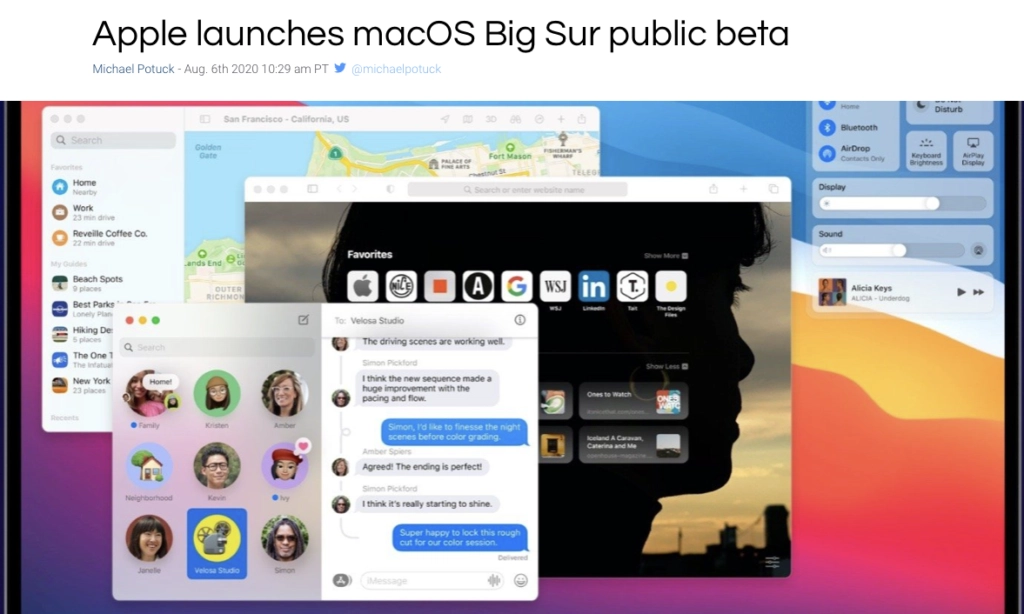
빅서 퍼블릭 베타는 일반 사용자들에게 공개하는 베타 버젼인 만큼 치명적인 버그들이 대거 수정된 나름 안정화된 베타 버젼입니다.
물론 베타라는 타이틀을 가지고 있기에 불완전한건 사실이며 이에 대한 대비는 반드시 해두시고 macOS 빅서 (Big Sur) 퍼블릭 베타 (public beta) 를 설치하시는게 좋습니다.
그럼 당장 macOS 11 빅서 퍼블릭 베타를 설치해 보도록 하죠.
빅서 퍼블릭 베타 설치 하기
Apple 베타 소프트웨어 프로그램 사이트에 접속합니다.
https://beta.apple.com/sp/betaprogram/
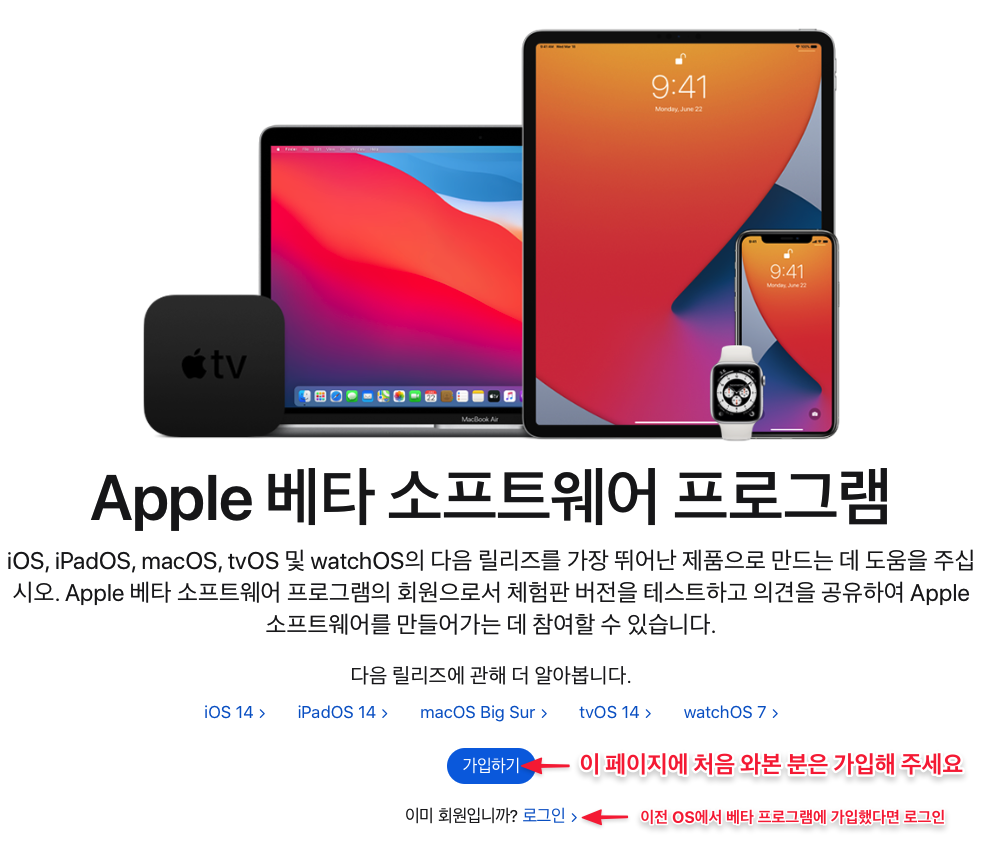
계정이 있으신 분은 로그인을 해주시고 이 페이지를 나는 태어나서 처음 본다 하시는 분은 가입을 해주시면 됩니다.
가입은 기존 애플ID로 하시면 되며 매우 간단합니다.
가입 완료 또는 계정이 있으시다면 로그인을 하고 상단 텝에 macOS 를 선택하고 (아마 자동으로 선택될겁니다.)
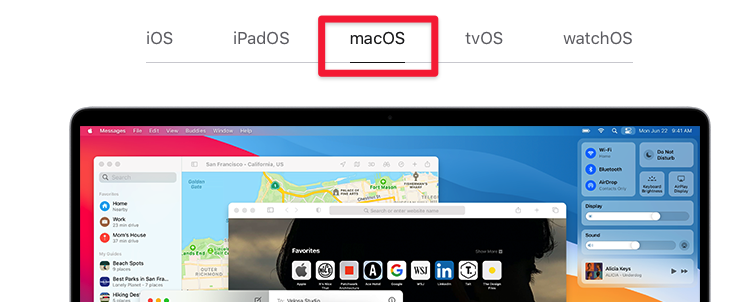
“시작하기” 문단에 있는 Mac을 등록 링크를 클릭합니다. (프로파일 다운로드를 위한 단계)

(2) Mac 등록하기 문단의 “macOS 공개 베타 엑세스 유틸리티 다운로드” 파란색 버튼을 클릭합니다.
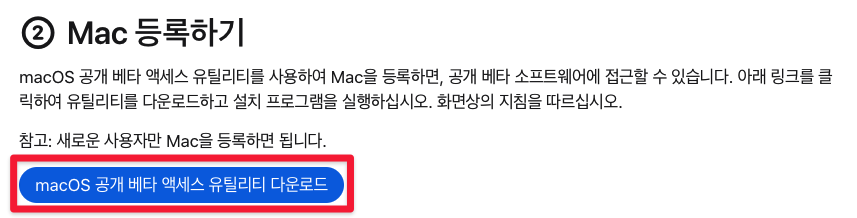
다운받은 파일을 마운트하고 관련 패키지 파일을 더블클릭하여 실행합니다.
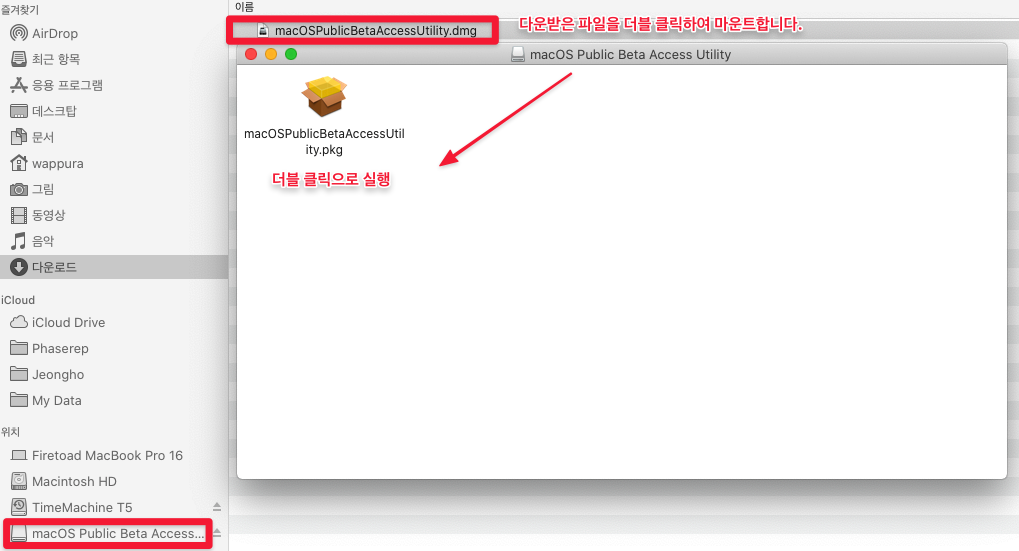
백업을 권장하는 경고 문구가 뜨지만 확인을 클릭합니다.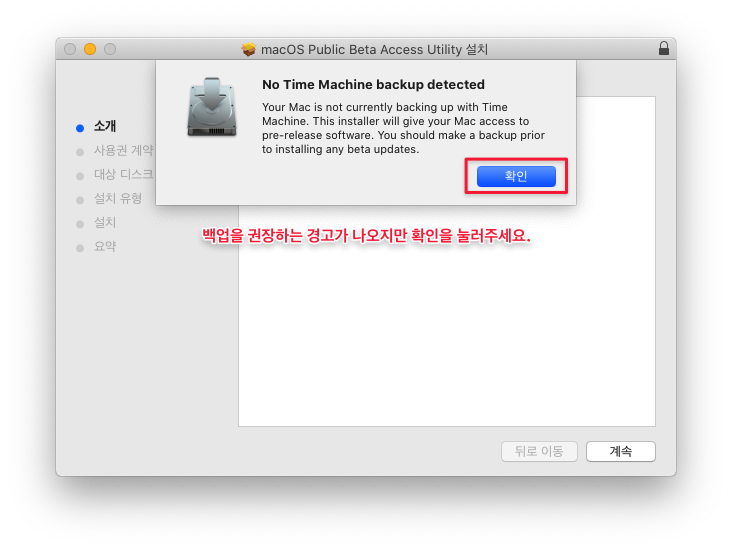
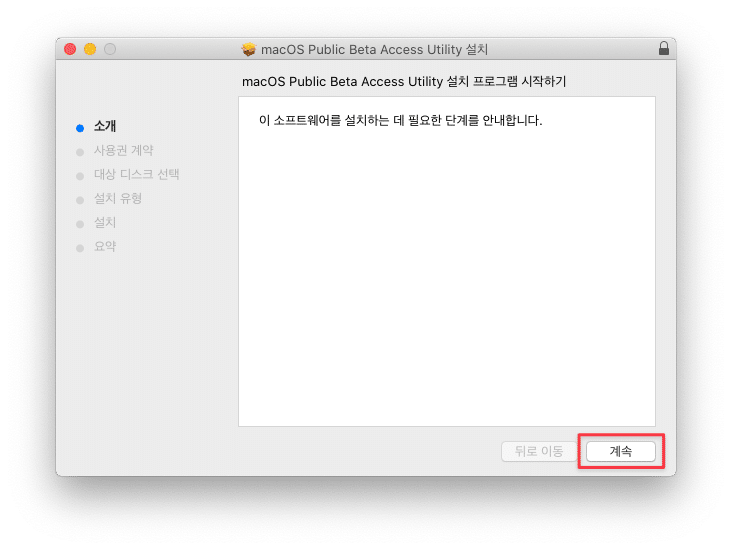
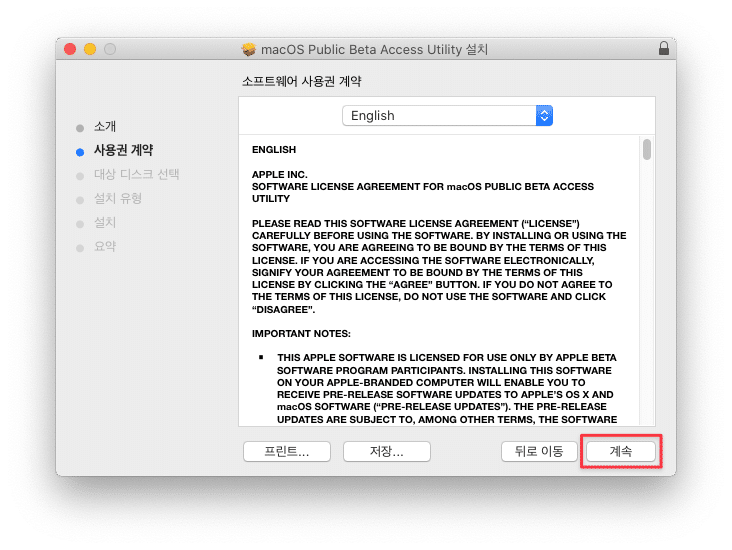
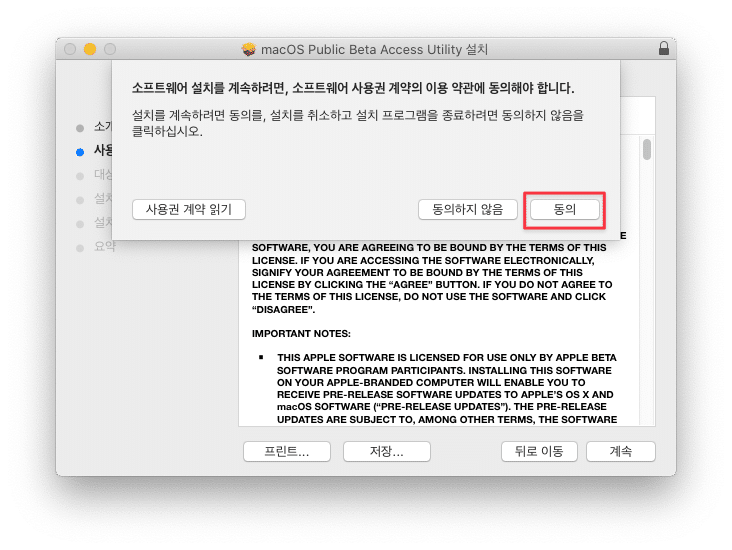
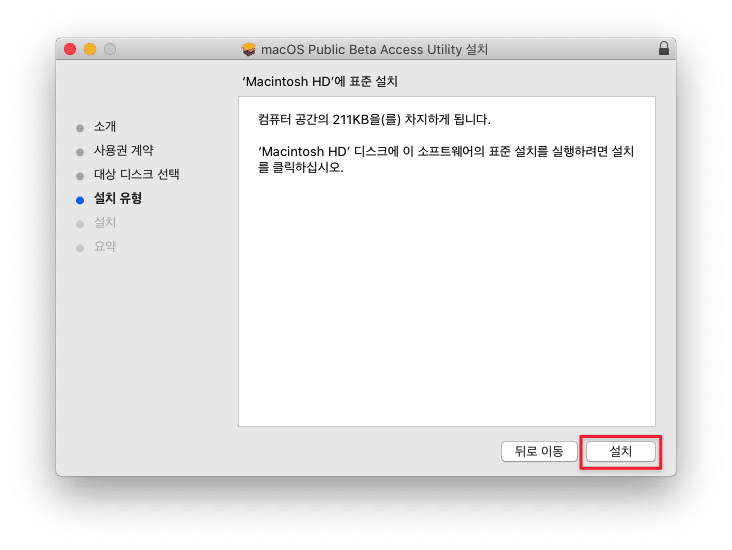
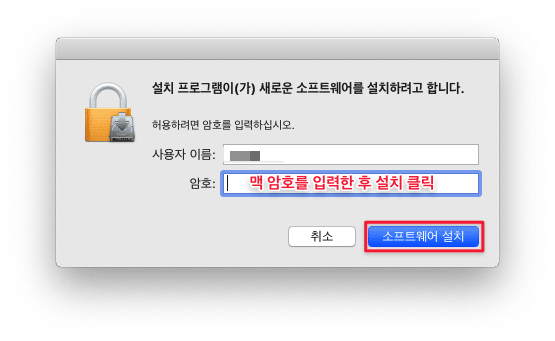
설치가 완료되었습니다.
이제 애플 베타 소프트웨어 프로그램에 가입되었으니 피드백 앱에 로그인을 합니다.
해당 앱은 오류사항 등을 메일처럼 애플에 전송할 수 있습니다.
물론 자동으로 내 맥에서 일어난 오류 (출동로 인한 앱 강제종료 등) 는 자동으로 전송되므로 이 앱은 크게 사용할 일이 없다는 점 알아 두시면 되겠습니다.
물론 베타 참여자로서 리포트하고 싶으시다면 부담없이 보내셔도 됩니다.
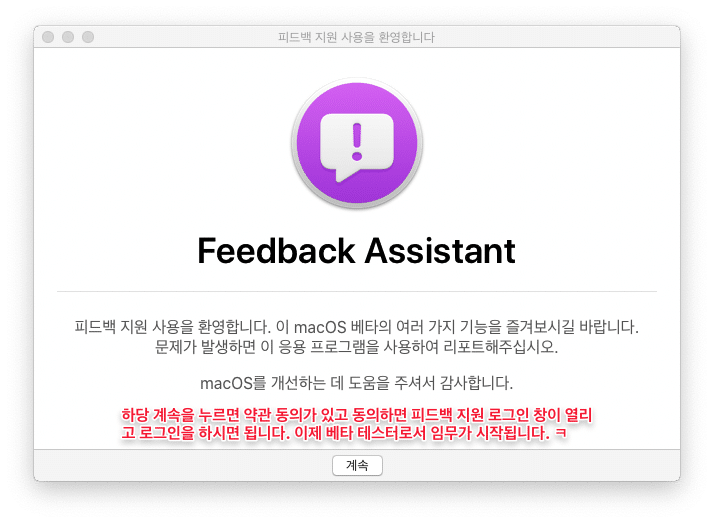
피드백 앱이 설치되면 자동으로 설정 > 소프트웨어 업데이트가 열리면서 빅서 퍼블릭 베타를 다운받을 수 있게 됩니다.
지금 업그레이드를 누르고 다운로드를 진행합니다.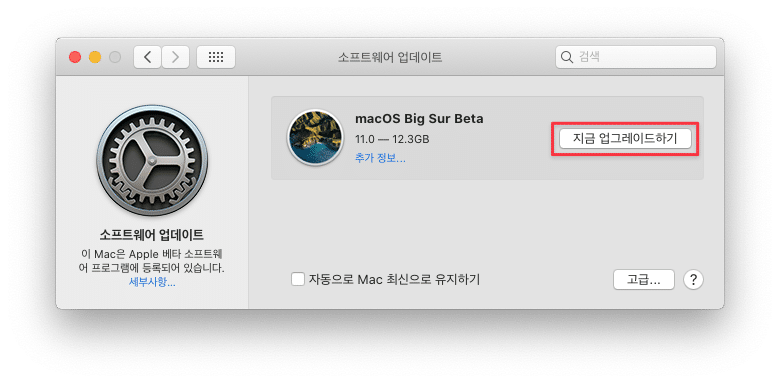
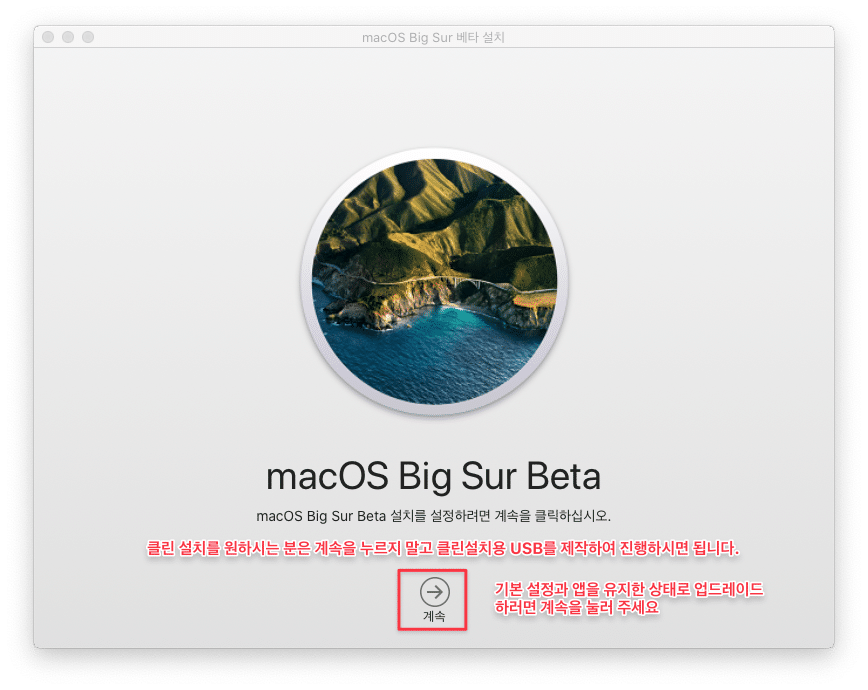
다운로드가 완료되면 빅서 퍼블릭 베타 설치창이 실행됩니다.
여기서 선택지가 있습니다.
- 클린 설치 (포멧 후 설치)
- 업그레이드 (기존 설정과 앱을 유지한 상태로 빅서 퍼블릭 베타 설치)
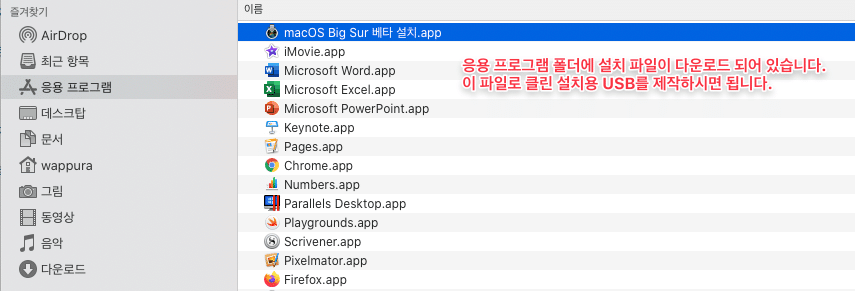
클린 설치를 원하시면 아래 포스팅을 참고하여 클린 설치용 USB를 제작하시면 됩니다.
USB 디스크 이름만 바꾸시면 됩니다. 아래 명령어를 사용하세요.
그냥 업그레이드를 하실 분은 계속을 눌러 설치를 진행하시면 됩니다.
sudo /Applications/Install\ macOS\ Big\ Sur\ Beta.app/Contents/Resources/createinstallmedia --volume /Volumes/디스크이름 --nointeraction 2020.08.18 추가
클린 설치 USB 를 사용 시 “업데이트를 설치하는 도중 오류가 발생했습니다.” 라는 경고창과 함께 진행이 안되시는 분은
아래와 같은 방법으로 클린 설치가 가능합니다.
1. 기존 OS로 부팅 후 빅서 베타 설치 앱을 실행하여 업데이트 형식으로 설치를 진행합니다.
2. 재부팅 후 cmd + R 을 계속 눌러 복구 관리자로 부팅합니다.
3. 디스크 관리자로 들어가 기존 Macintish HD 디스크를 삭제하고 신규로 생성합니다.
4. 디스크 관리자를 종료하고 메인 메뉴에 있는 빅서 베타 설치를 진행하시면 클린 설치가 가능합니다.
이상으로 빅서 퍼블릭 베타 설치 방법에 대해 알아보았습니다.
오류가 있으신 분들은 댓글로 알려주세요.
즐거운 맥 라이프 되세요~